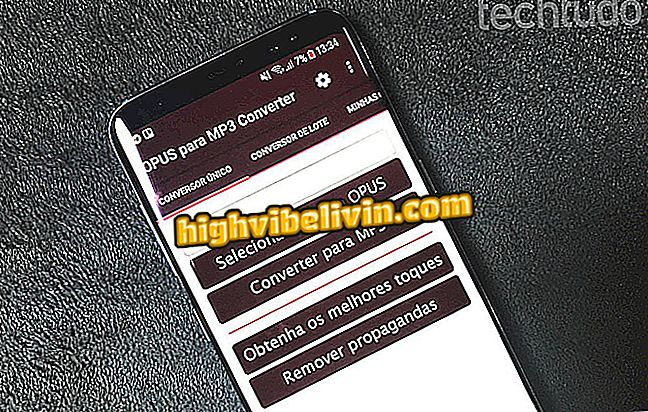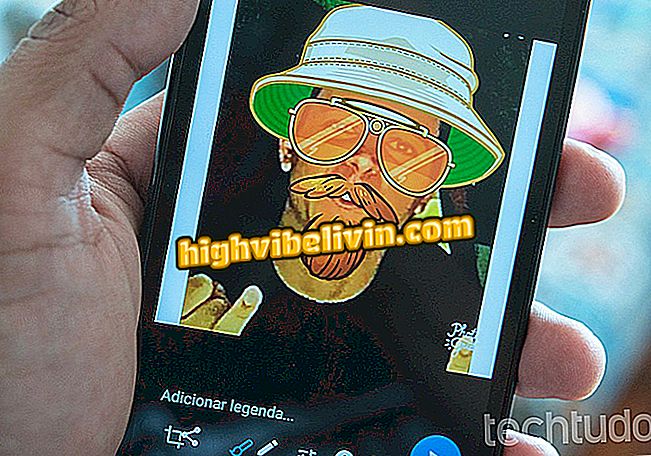携帯からGmailメッセージを印刷する方法
AndroidまたはiPhone(iOS)用のGmailアプリを使用すると、AirPrintテクノロジまたはGoogleクラウドプリントを使用して携帯電話から直接電子メールを印刷できます。 この機能は、メッセージの物理的なコピーが必要で、コンピュータにアクセスできない人に役立ちます。 メールを印刷するだけでなく、GoogleドライブにPDF形式で保存することもできます。 これは後で他の人とファイルを共有するのに理想的です。
携帯電話のGmailアプリを使用してPDFメッセージを印刷または保存する方法については、次のチュートリアルをご覧ください。 ヒントは、AppleのスマートフォンやGoogleシステムを搭載したデバイスのユーザーに適しています。

携帯からGmailメッセージを印刷する方法
Android上のGmail:Eメールを効率的に送信するためのヒント
ステップ1. Gmailを開き、印刷したい会話にアクセスします。 次に、画面の右上隅にある[...]ボタンをタッチしてください。 表示された画面で、[すべて印刷]を選択します。

Gmailで会話を印刷する
ステップ2.会話全体ではなく、特定のEメールを1つだけ印刷したい場合は、メッセージを開いて日付の右側にある[...]ボタンをタップします。 「印刷」オプションを選択してください。

Gmailで特定のメッセージを印刷する
ステップ3. GoogleクラウドプリントまたはAirPrintのどちらを使用して印刷するかを選択します。 後者がiPhoneやiPadなどのAppleデバイスでのみ利用可能であることは注目に値する。 AirPrintを選択した場合は、[プリンタ]をタッチして目的のマシンを選択してください。

Gmailでメールを印刷する方法を選択してください
4使用するプリンターをタッチして、前の画面に戻り、印刷部数と印刷するページを設定する。 最後に、画面の右上隅にある[印刷]をタッチします。

GmailでAirPrintで文書を印刷する
ステップ5. Googleクラウドプリントを使用することを選択した場合は、目的のプリンタを選択するか、[Googleドライブに保存]をタッチしてPDFファイルを作成します。 最後に、「保存」に行きます。

GoogleドライブにPDFメールを保存する
iPhoneまたはAndroidのGmailアプリを使用して、携帯電話から直接メールを印刷するためのヒントをお楽しみください。
最高の電子メールツールは何ですか? このトピックに返信することはできません